在Photoshop软件中,合理的使用工具可以合成各种效果,该怎么制作篮球打开是西瓜呢?下面我们就来看看详细的教程。
打开Photoshop软件,新建一个空白画布。将准备好的篮球素材放到画布中。
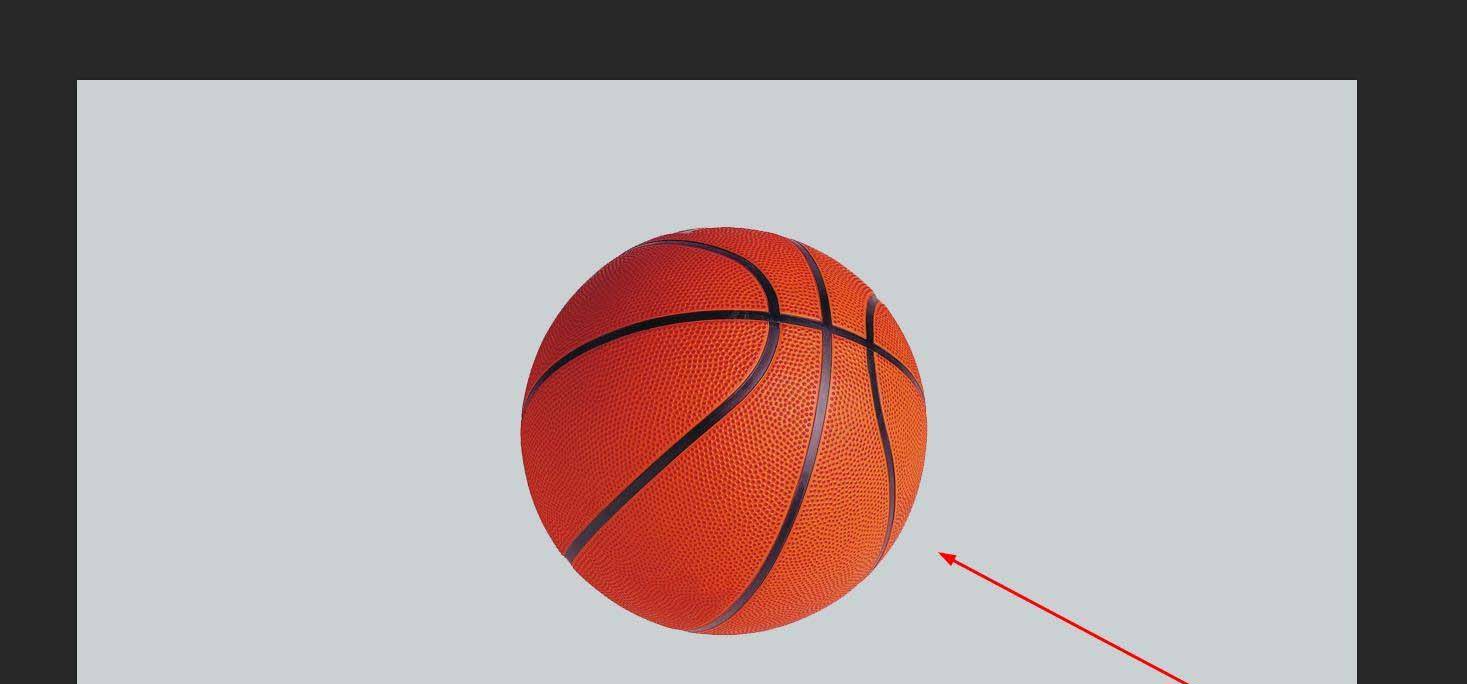
在工具栏找到椭圆选框工具,如图
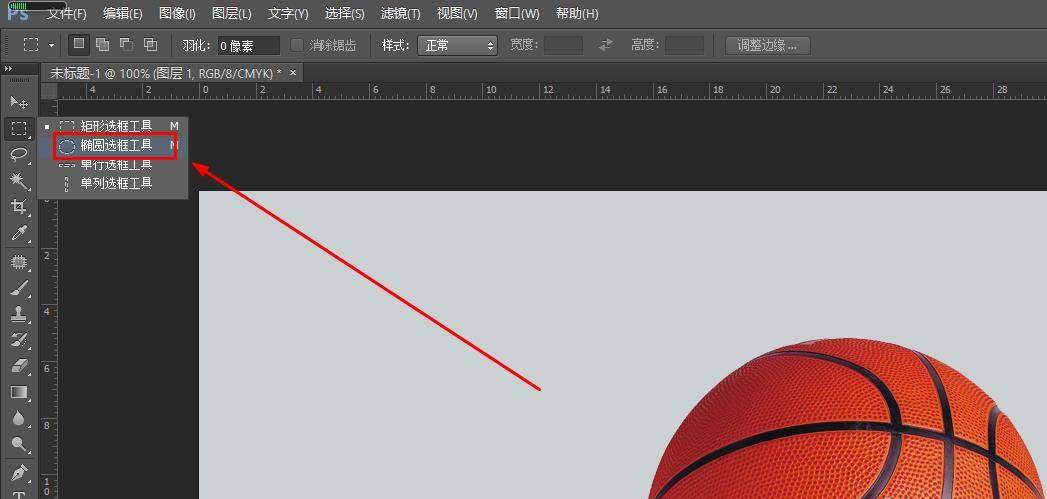
在篮球图层拖动鼠标绘制一个椭圆选区,并调整选区与球对齐
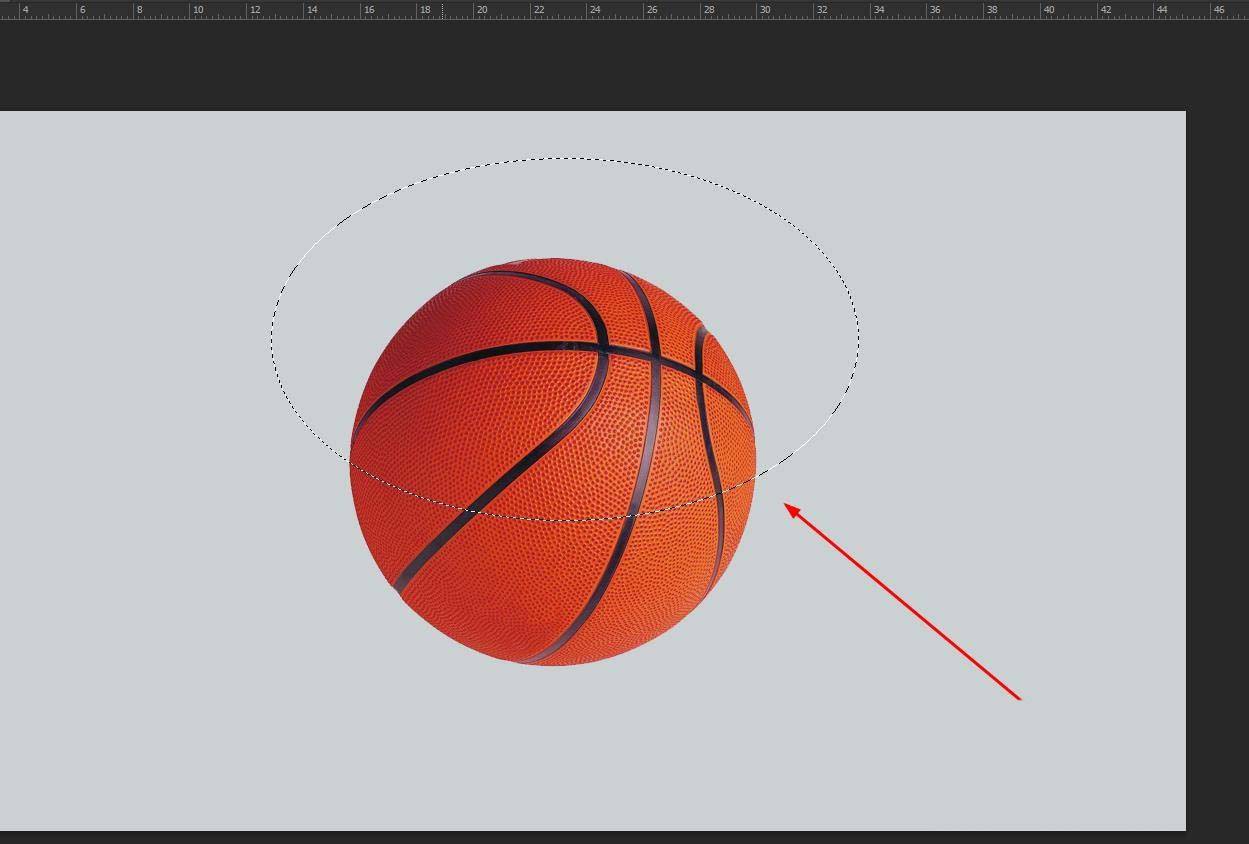
按下ctrl+x剪切选区内的部分
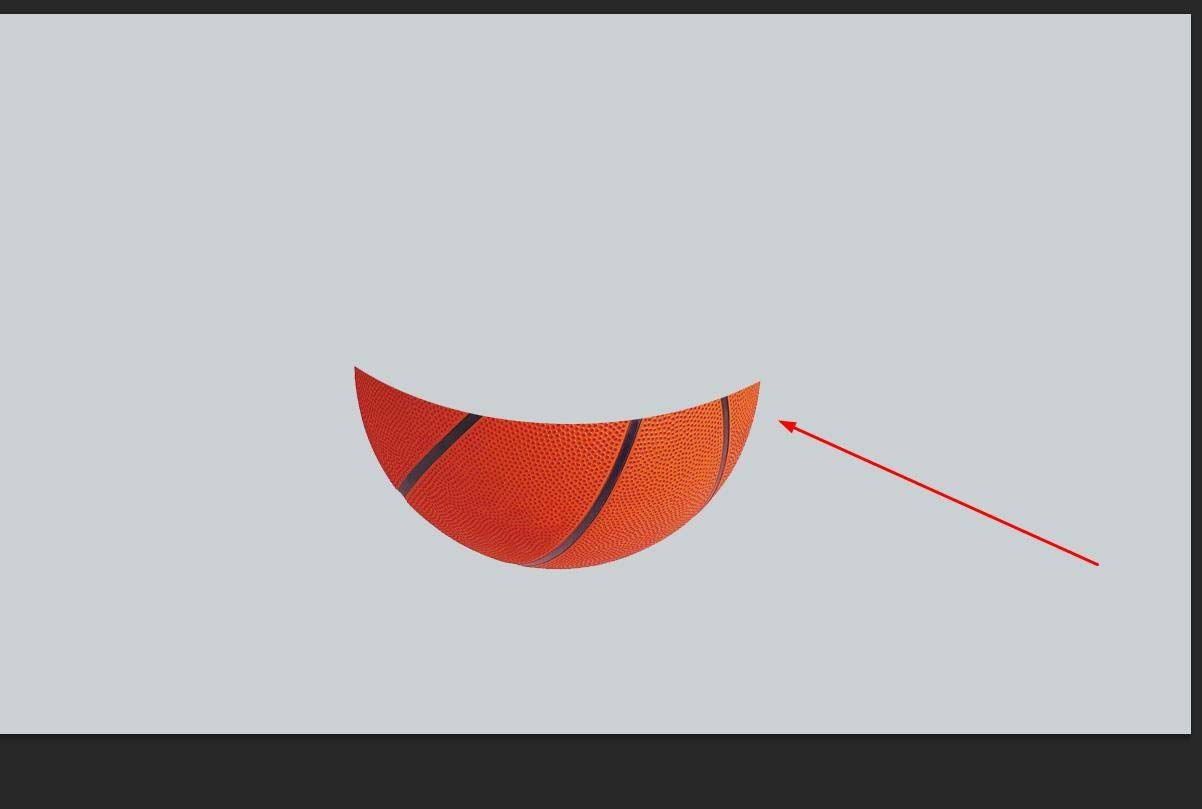
再使用ctrl+v粘贴剪切的内容到新的图层中
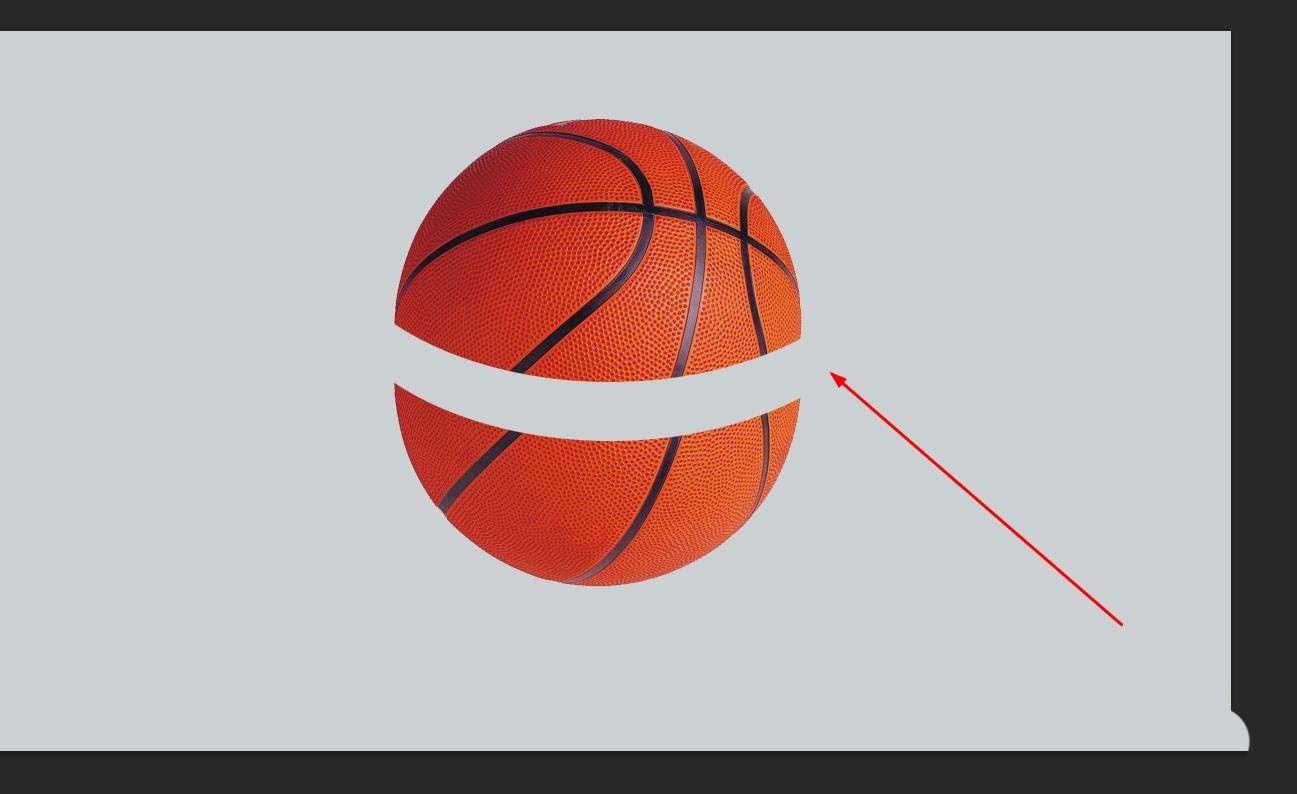
将球心效果的素材放到画布中
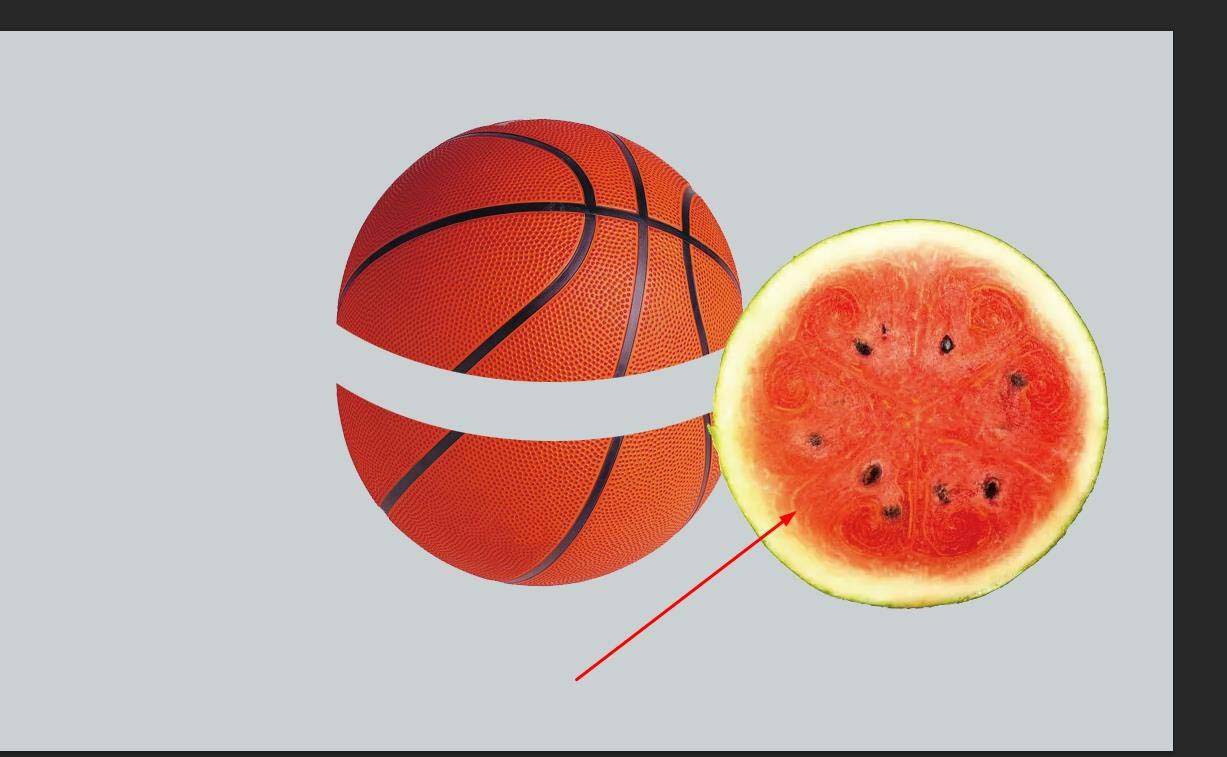
使用快捷键ctrl+t,调用变形工具,如图所示
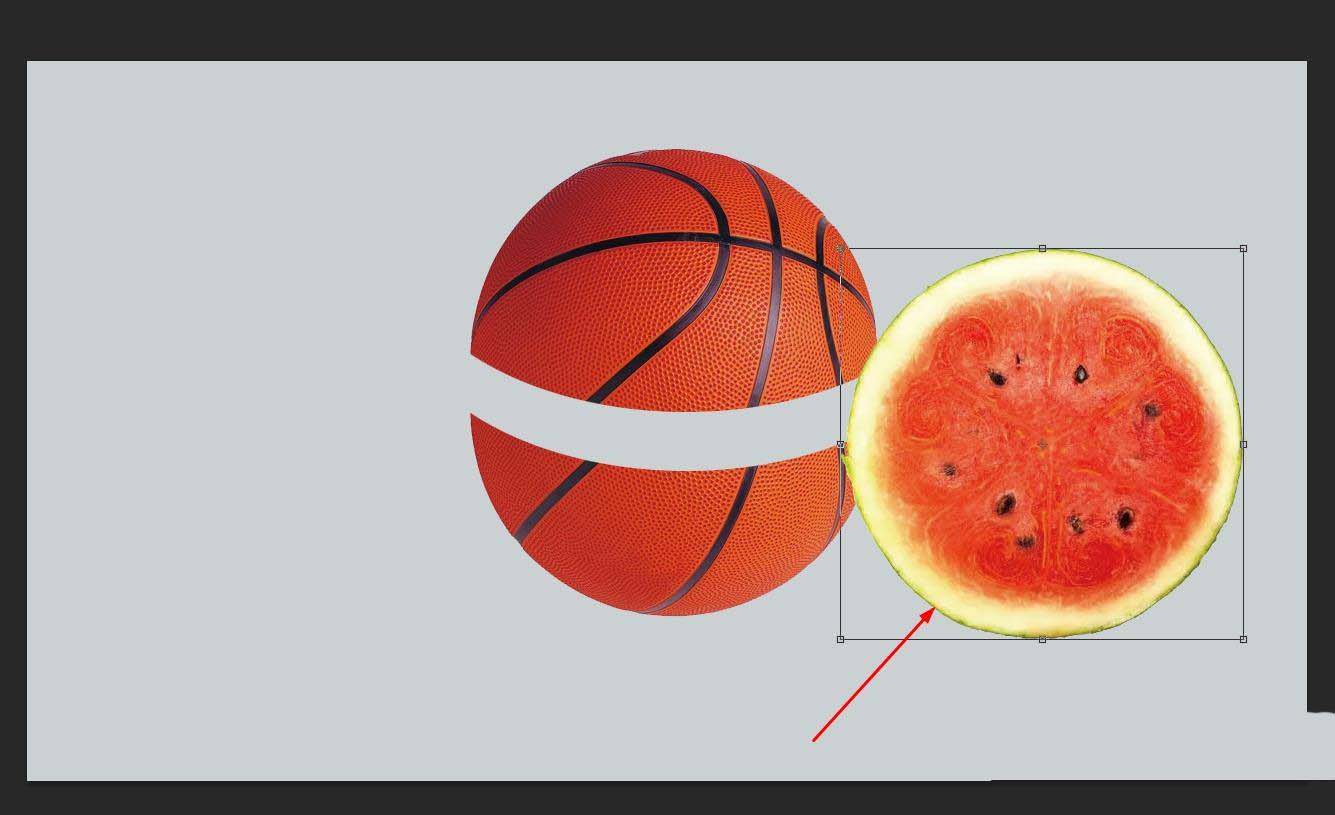
调整素材大小和位置,以和下面的部分进行结合,如图
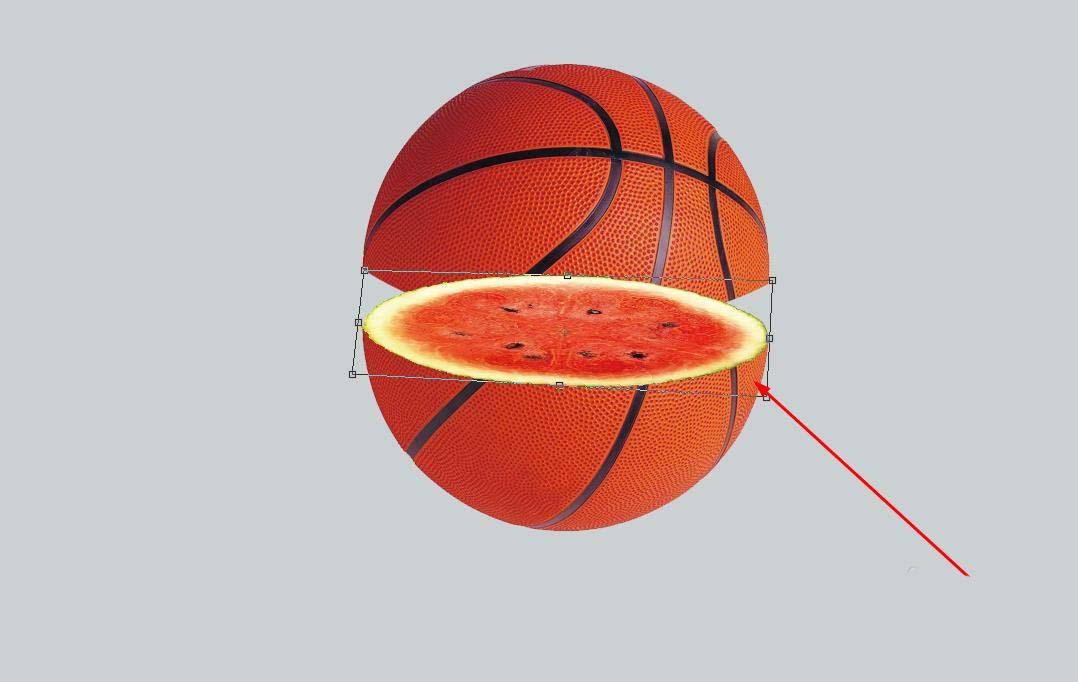
确定好效果后,调整图层的顺序
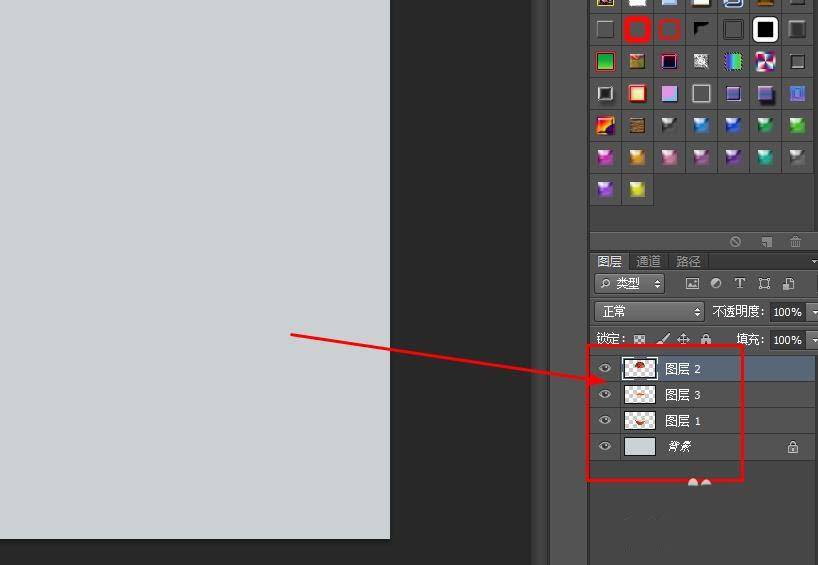
这样就得到了分开的两半球的效果了
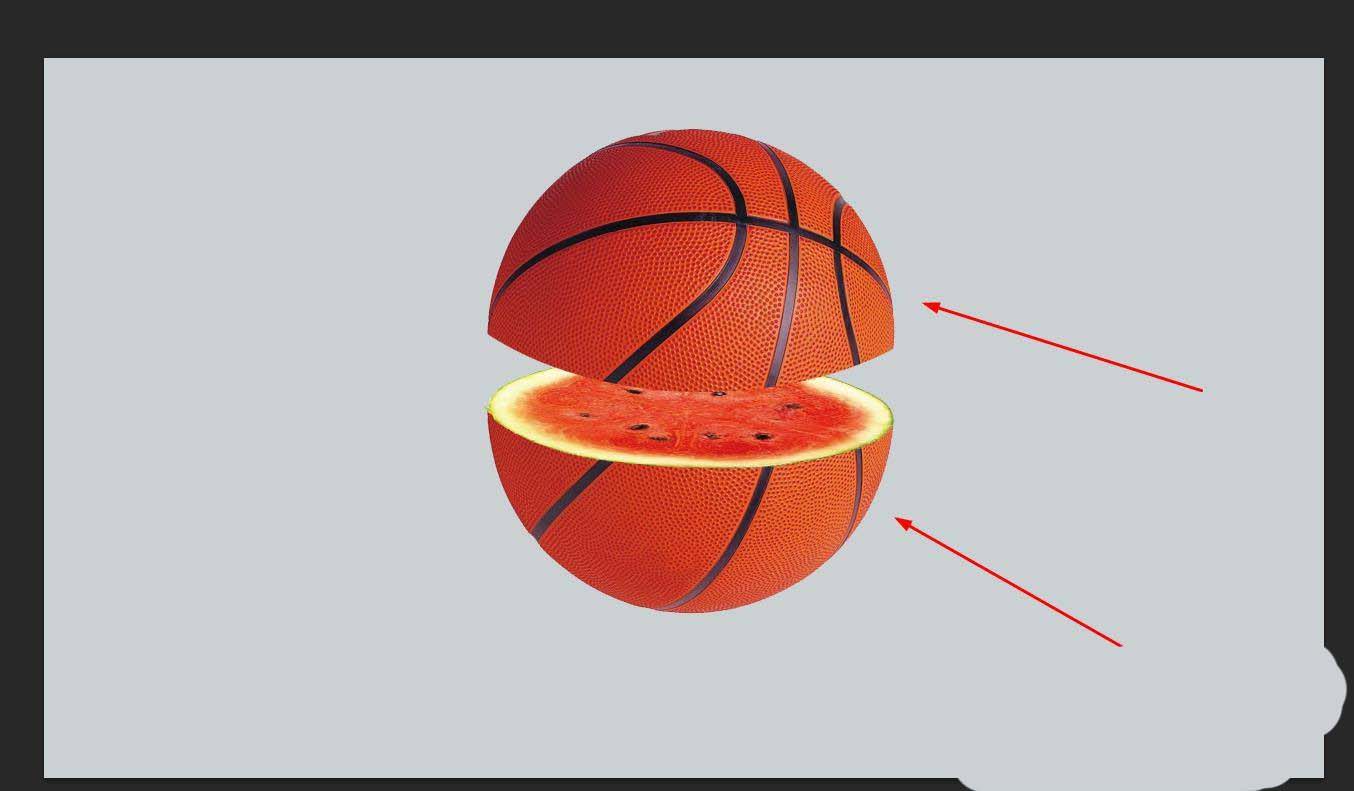
也可以加上阴影等效果,让整体更自然

以上就是ps实现篮球打开是西瓜的技巧,希望大家喜欢,请继续关注PSD素材网(www.PSD.cn)。





















